Банк Солидарность. Интернет-банк Руководство пользователя
Оглавление
История операций в интернет-банке 7
Перевод между своими счетами 16
Перевод в другой банк физическому лицу 17
Перевод другому клиенту АО КБ «Солидарность» 19
Браузер, один из:
Internet Explorer 11 и выше
Firefox - актуальная версия (обновляется автоматически)
Google Chrome - актуальная версия (обновляется автоматически) Safari 9 и выше
Opera - актуальная версия (обновляется автоматически) Операционная система:
Все операционные системы, поддерживаемые браузером. Список поддерживаемых операционных систем смотрите в сопроводительной документации к соответствующим браузерам.
Если планируется печатать платежные и другие документы из браузера, то в настройках браузера нужно разрешить всплывающие окна – документ для печати выводится именно в них.
Для начала работы с системой откройте в веб-браузере адрес https://online.solid.ru/
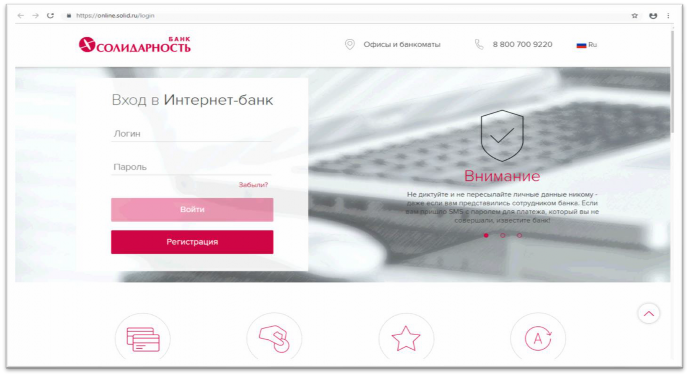
Для входа в систему введите Логин и пароль в соответствующие поля и нажмите кнопку «Войти»:
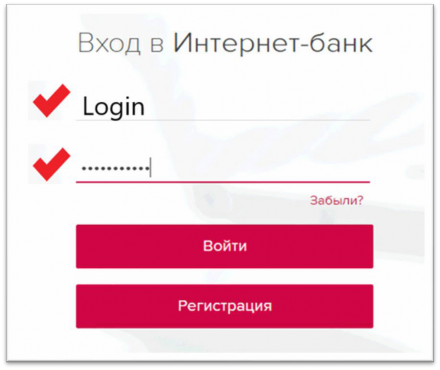
После нажатия на кнопку «Войти» на указанный номер телефона придет SMS- сообщение с одноразовым кодом. Введите полученный код в поле «Введите код» и нажмите кнопку «ОК»:
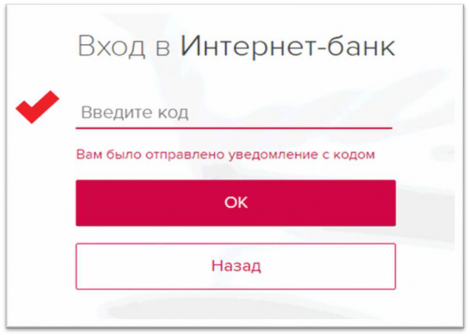
При входе в систему Вы попадете на главный экран системы дистанционного обслуживания:
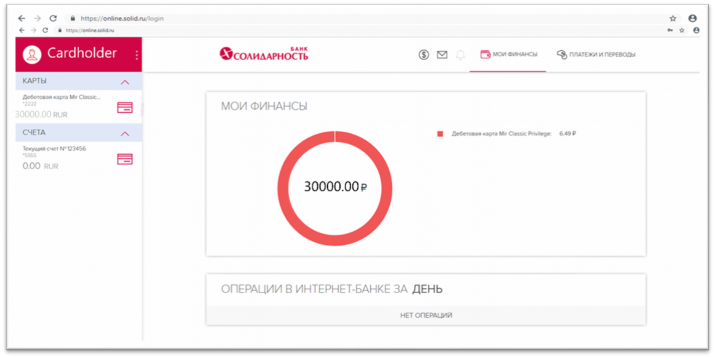
Для того, чтобы задать вопрос в CALL-центр, узнать курсы валют нажмите на кнопки в верхней панели:
Задать вопрос в CALL-центр Курсы валют
Для изменения ЛОГИНА и пароля для входа в систему дистанционного обслуживания нажмите на значок
![]() рядом с фамилией, именем и отчеством в верхнем левом углу:
рядом с фамилией, именем и отчеством в верхнем левом углу:
В появившемся окне выберите пункт меню «Безопасность»:

Изменение Логина: введите желаемый новый Логин в поле «Логин». После этого нажмите кнопку «ОК». Для подтверждения операции введите код из SMS-сообщения, которое придет Вам на телефон.
Изменение пароля: введите свой текущий пароль и желаемый новый пароль в соответствующие поля формы и нажмите кнопку «ОК». Для подтверждения операции введите код из SMS-сообщения, которое придет Вам на телефон.
Для перехода к работе с картой/счетом достаточно выбрать его в левом боковом меню.
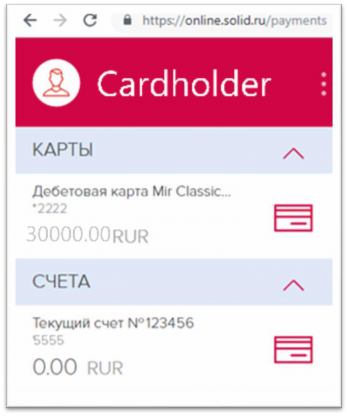
В правой части окна будут отображены: последние 4 цифры номера карты, доступный остаток, реквизиты, выписка по карте:
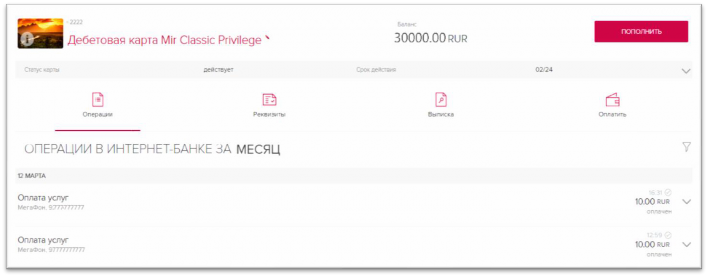
История операций в интернет-банке
Для просмотра истории операций в интернет-банке за период перейдите в раздел
«Операции».

В выпадающем списке выберите желаемый период.
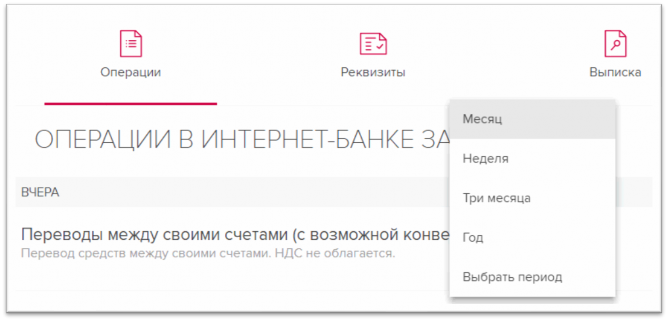
Для того, чтобы посмотреть подробную информацию о переводе / платеже, нажмите на значок стрелочка
![]() :
:

Для перехода к просмотру реквизитов перейдите в раздел «Реквизиты»
Для отправки реквизитов на мобильный телефон или на электронную почту, выберите способ получения реквизитов и нажмите на кнопку «Отправить реквизиты»:

Для пополнения карты / счета нажмите на кнопку «Пополнить»

Укажите, с какой карты / счета, и на какой необходимо перевести денежные средства, укажите сумму перевода и нажмите кнопку «Оплатить».
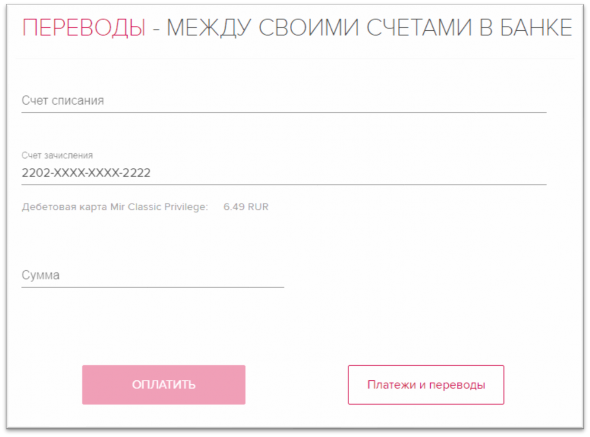
В случае, если Вы собираетесь повторить операцию Вы можете сохранить указанные данные в качестве шаблона, отметив это в соответствующем пункте меню (флажок
«Сохранить шаблон»).
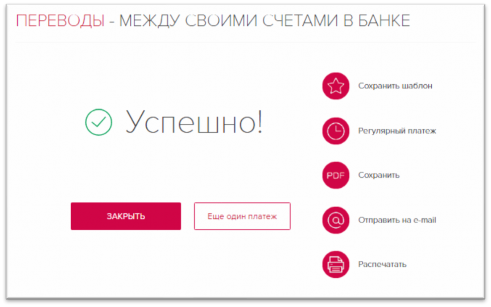
Для перехода к работе с платежами и переводами нажмите кнопку «Платежи и переводы» в верхней правой части окна:

В появившемся окне представлен список возможного назначения платежей и переводов:

Для оплаты сотовой связи нажмите на кнопку «Сотовая связь» в разделе «Платежи» меню «Платежи и переводы»:
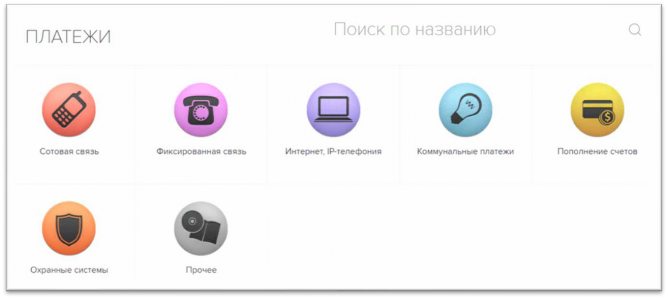
Поиск поставщика услуги возможно осуществить двумя способами:
Вручную выбрать в каталоге услуг;
Или воспользоваться поисковой строкой

Ввести в поле название или часть названия искомого поставщика – результат будет отображен в поле для вывода
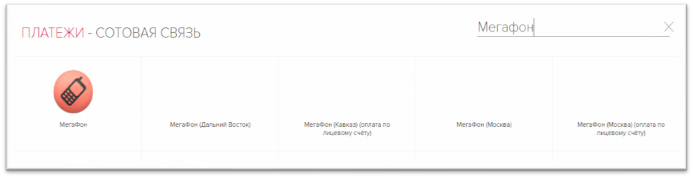
В появившемся окне в поле «Номер телефона» введите номер телефона, который Вы хотите пополнить. Выберите счет в поле «Счет списания», с которого Вы хотите осуществить оплату, введите сумму платежа и нажмите кнопку «Далее» для подтверждения операции
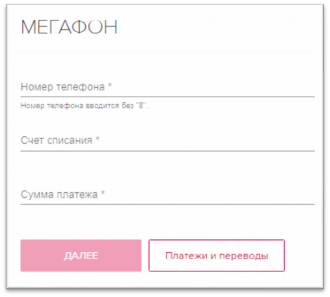
Введите код из SMS-сообщения и нажмите кнопку «Подтвердить» для завершения процесса:
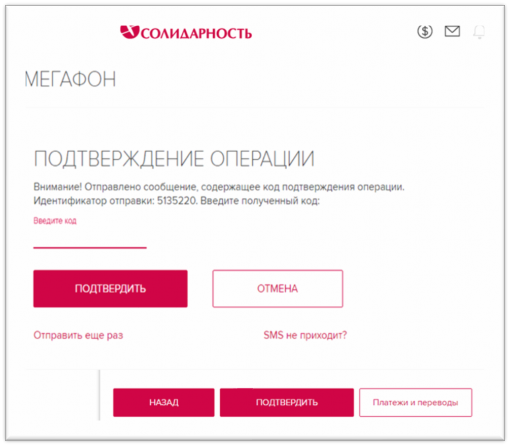
Для оплаты ЖКХ нажмите на кнопку «Коммунальные платежи» в разделе
«Платежи» меню «Платежи и переводы»:
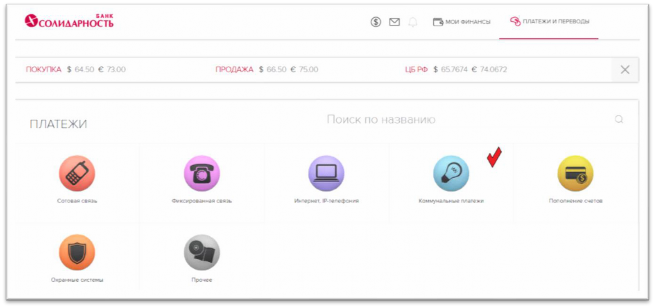
Поиск поставщика услуги возможно осуществить двумя способами:
Вручную выбрать в каталоге услуг;
Или воспользоваться поисковой строкой (Ввести в поле название или часть названия искомого поставщика – результат будет отображен в поле для вывода).
Заполните платежную форму и выберите счет для списания средств. После заполнения нажмите кнопку «Далее»:
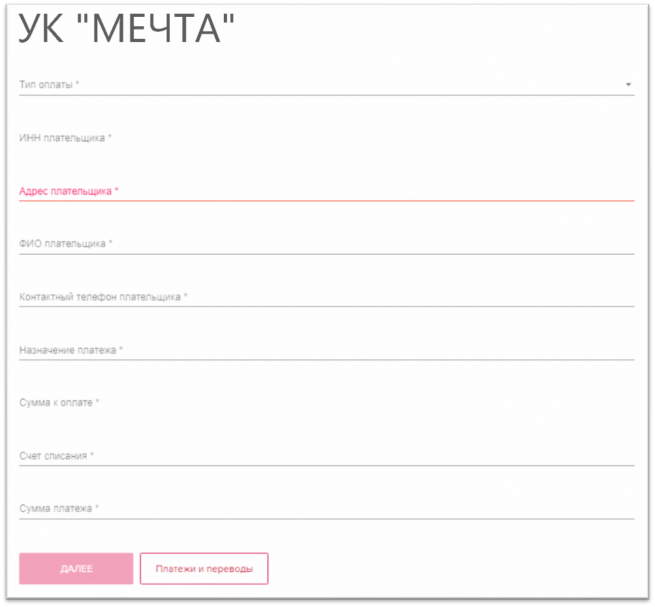
После этого для подтверждения операции оплаты введите код из SMS-сообщения и нажмите кнопку «Подтвердить».
Для того, чтобы совершить перевод между своими счетами нажмите на кнопку
«Между своими счетами в банке» в секции «Переводы» меню «Платежи и переводы»:

Выберите с какого счета и на какой Вы бы хотели перевести денежные средства. Введите сумму перевода и нажмите кнопку «Оплатить»:
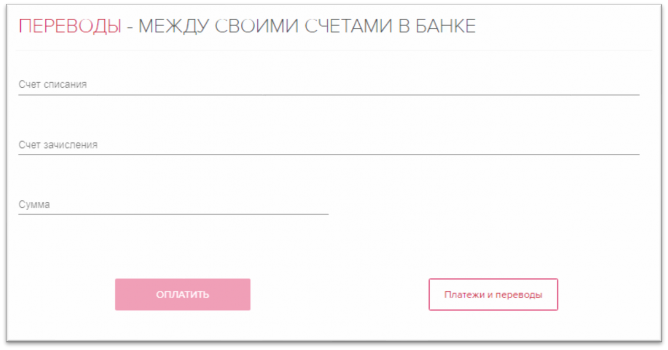
После успешного перевода документ можно распечатать, сохранить и т.д., отметив это в соответствующем пункте меню.
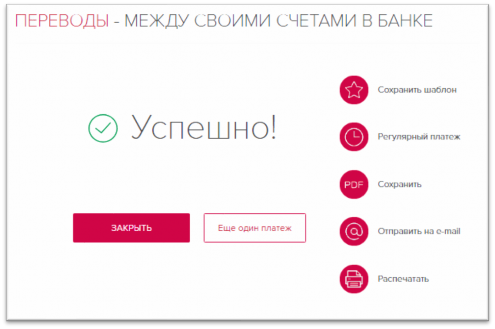
Перевод в другой банк физическому лицу
Для того, чтобы совершить перевод физическому лицу в другой банк нажмите на кнопку «Физическим лицам» в секции «Переводы» меню «Платежи и переводы»:
-на счет в другой банк;
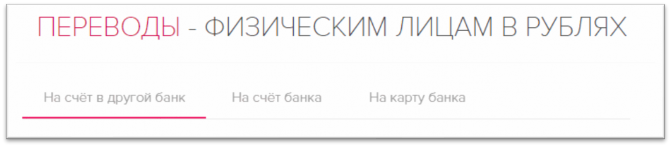
В открывшейся форме введите БИК банка получателя. Система автоматически определит наименование банка и корреспондентский счет на основе введенного БИК. После этого введите номер счета, фамилию, имя и отчество получателя. Укажите назначение платежа и сумму перевода:
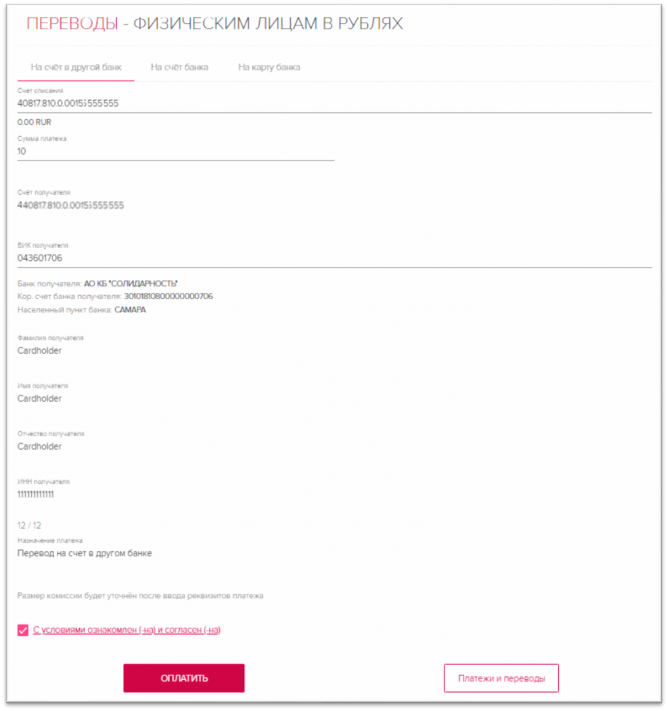
Для подтверждения операции введите код из SMS-сообщения, которое придет Вам на телефон и нажмите кнопку «Подтвердить».
Перевод другому клиенту АО КБ «Солидарность»
Для того, чтобы совершить перевод другому клиенту АО КБ «Солидарность» нажмите на кнопку «Физическим лицам» в секции «Переводы» меню «Платежи и переводы». После этого выберите один из доступных способов перевода.
Осуществить перевод другому клиенту банка возможно по:
- номеру счета;
-номеру карты;
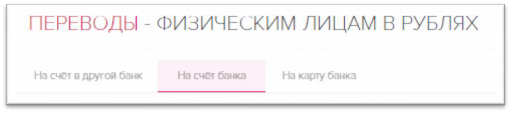
Укажите откуда необходимо списать средства, сумму перевода и счет/карту, назначение платежа и нажмите кнопку «Оплатить».

Для подтверждения операции введите код из SMS-сообщения, которое придет Вам на телефон и нажмите кнопку «Подтвердить».
Для того, чтобы совершить перевод юридическому лицу в другой банк нажмите на кнопку «ИП/Организациям в рублях» в секции «Переводы» меню «Платежи и переводы»:
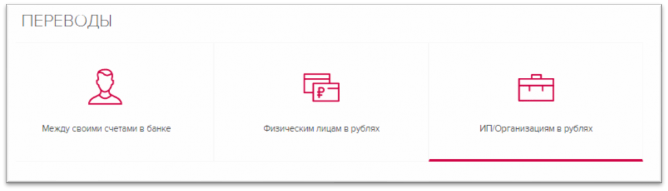
Нажмите на кнопку «Юридическому лицу»
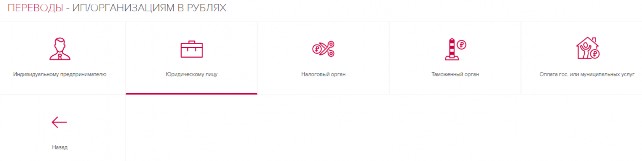
В открывшейся форме укажите, откуда необходимо списать средства, сумму перевода, введите БИК банка получателя. Система автоматически определит наименование банка и корреспондентский счет на основе введенного БИК. После этого введите реквизиты организации-получателя. Укажите, включен ли в сумму НДС, назначение платежа:
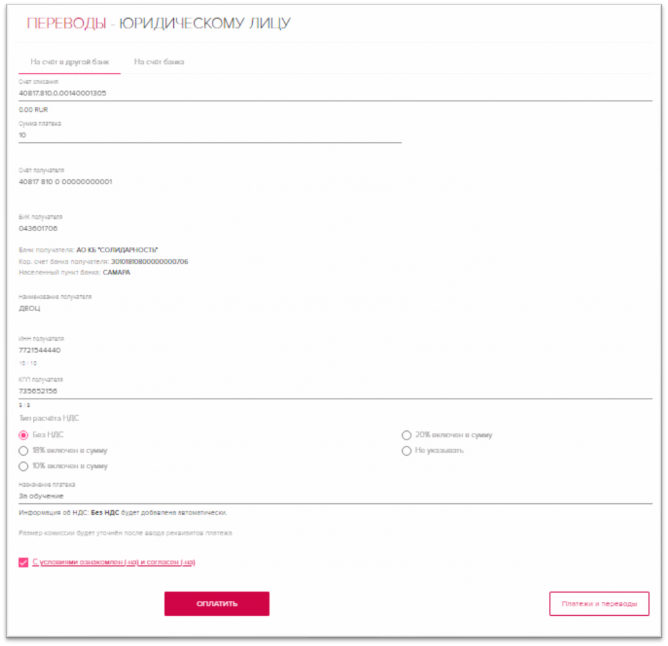
Для подтверждения операции введите код из SMS-сообщения, которое придет Вам на телефон и нажмите кнопку «Подтвердить».
////////////////////////////